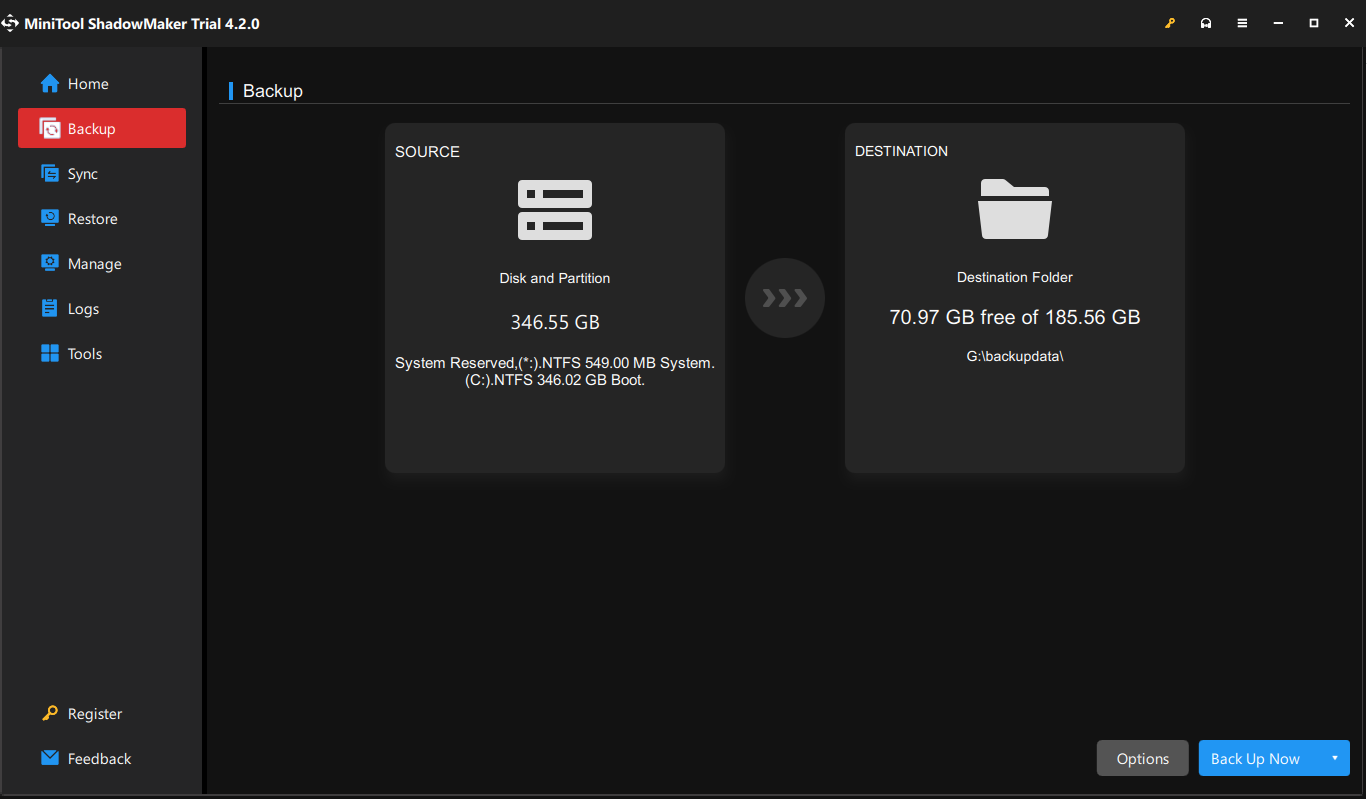Penginstalan Windows Terjebak di Logo Windows
Microsoft telah merilis banyak versi Windows, seperti Windows 11, Windows 10, Windows 7, dll. Umumnya, ketika versi baru dirilis, sistem operasi menjadi lebih aman, dan berbagai masalah yang dilaporkan juga teratasi. Jadi, ini adalah pilihan yang baik untuk memperbaiki beberapa masalah umum dengan memperbarui Windows. Selain itu, menginstal ulang Windows juga efektif ketika sistem operasi mengalami crash.
Namun, banyak pengguna yang melaporkan bahwa penginstalan Windows terhenti di logo Windows dan tidak dapat dilanjutkan. Mengapa situasi ini terjadi? Di bawah ini tercantum beberapa alasan umum.
Mengapa Instalasi Windows Terjebak di Logo Windows
Instalasi Windows dapat terhenti karena alasan berikut:
- Drive USB atau media instalasi Windows lainnya rusak.
- Ada bad sector pada disk tempat Anda ingin menginstal Windows.
- File iso instalasi Windows rusak.
- Itu Pengaturan BIOS/UEFI salah dikonfigurasi.
- RAMnya buruk.
Untuk mengatasi masalah instalasi Windows 10 atau Windows 11 yang macet di logo dan berhasil menginstal OS Windows, Anda dapat mencoba solusi ini.
Kiat:
Pemulihan Data Daya MiniTool GratisKlik untuk mengunduh100%Bersih & Aman
Solusi untuk Instalasi Windows Stuck on Logo
Perbaiki 1. Langkah Pemecahan Masalah Dasar
Sebelum menerapkan solusi kompleks, Anda dapat mengambil beberapa langkah mudah untuk mengatasi masalah PC macet di logo Windows.
- Nyalakan kembali komputer Anda dan ulangi langkah instalasi.
- Gunakan port USB lain untuk menghubungkan drive USB instalasi Windows ke komputer Anda.
- Gunakan drive USB lain sebagai media instalasi Windows.
- Download ulang file iso dengan menggunakan Alat Pembuatan Windows Media.
Perbaiki 2. Perbaiki Bad Sector pada disk Anda
Jika ada bad sector pada disk tempat Windows akan diinstal, Anda mungkin menemukan instalasi Windows macet karena masalah logo Windows. Ada dua jenis bad sector hard disk: bad sector logis dan bad sector fisik.
Untuk bad sector logis, Anda dapat menghapusnya dengan memformat disk. Artikel ini menunjukkan informasi rinci tentang penghapusan bad sector: Bisakah kita menghapus bad sector dari hard disk secara permanen?
Perbaiki 3. Perbarui BIOS
Memperbarui BIOS adalah praktik yang berisiko. Jika proses pembaruan terhenti di tengah jalan, hal ini dapat menyebabkan komputer Anda tidak dapat di-boot. Jadi, harap pikirkan baik-baik dan pastikan file update BIOS yang diunduh kompatibel dengan modul motherboard. Selama proses ini, Anda perlu menjaga pasokan listrik tetap stabil.
Catatan:

Untuk informasi lebih lanjut mengenai update BIOS, Anda dapat melihat tutorial ini: Cara Update BIOS Windows 10 | Cara Memeriksa Versi BIOS.
Perbaiki 4. Ubah Warisan ke UEFI
BIOS lama dan UEFI adalah dua metode booting yang berbeda, perbedaan utamanya adalah proses firmware yang digunakan untuk mencari target booting. Mengubah mode boot lama ke UEFI juga merupakan solusi efektif untuk memperbaiki masalah instalasi Windows yang macet. Instalasi Windows 11 memerlukan mode boot UEFI.
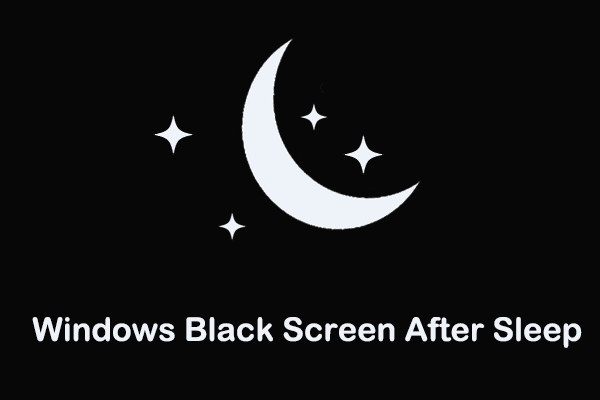
6 Perbaikan Teratas pada Layar Hitam Windows Setelah Tidur & Pemulihan Data
Layar tetap hitam setelah membangunkan komputer dari mode tidur? Posting ini menawarkan kemungkinan alasan dan perbaikan untuk “Layar hitam Windows setelah tidur”.
Baca selengkapnya
Selesaikan Semuanya
Singkatnya, tutorial ini terutama memperkenalkan beberapa tips untuk menyelesaikan masalah instalasi Windows yang macet pada logo Windows.
Jika Anda memiliki metode lain yang terbukti efektif dalam mengatasi masalah ini, atau Anda memiliki masalah dengan perangkat lunak MiniTool, silakan kirim email ke [email protected].